العنوان: كيفية عرض القرص الصلب
في العصر الرقمي ، باعتباره الجهاز الأساسي لتخزين البيانات ، فإن طريقة إدارة الأقراص الصلبة وعرضها أمر بالغ الأهمية للمستخدمين. سواء كان ذلك هو تهيئة محرك أقراص ثابت جديد أو استكشاف الأخطاء وإصلاحها لمحرك أقراص صلبة قديم ، فهي مهارة يجب أن نفهم كيفية عرض محتوى القرص الصلب بشكل صحيح. ستجمع هذه المقالة بين الموضوعات الشائعة والمحتويات الساخنة عبر الشبكة خلال الأيام العشرة الماضية لتقديمك بالتفصيل إلى طرق مختلفة لعرض القرص الصلب وتقديم بيانات منظمة للرجوع إليها.
1. لماذا تحتاج إلى عرض قرص صلب؟
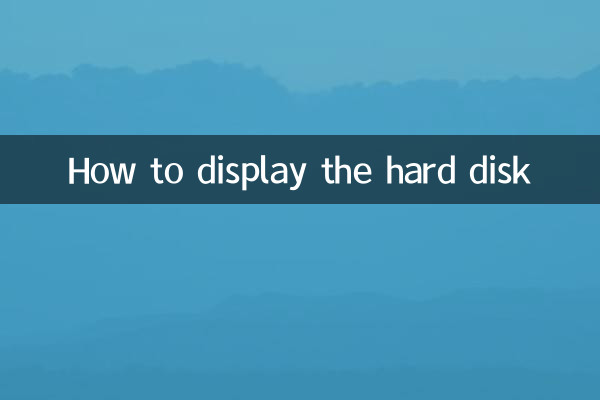
عادة ما تحدث مشاكل عرض القرص الصلب في السيناريوهات التالية: لا يتم تهيئة القرص الثابت الجديد ، ويتم فقدان قرص ثابت ، ولا يتعرف النظام على القرص الثابت ، أو لا يمكن الوصول إلى القرص الصلب الخارجي. يمكن أن يؤدي إتقان طريقة العرض الصحيحة إلى تجنب فقدان البيانات وتحسين كفاءة العمل.
2. الطرق الشائعة لعرض الأقراص الصلبة
فيما يلي حلول عرض القرص الصلبة التي تمت مناقشتها بشدة عبر الإنترنت في الأيام العشرة الماضية ، مرتبة حسب الشعبية:
| طريقة | السيناريوهات المعمول بها | خطوات التشغيل |
|---|---|---|
| أدوات إدارة القرص | لا يتم التعرف على القرص الثابت الجديد بواسطة نظام Windows | 1. انقر بزر الماوس الأيمن "هذا الكمبيوتر" → الإدارة 2. حدد إدارة القرص 3. تهيئة وتنسيق القرص الصلب |
| فائدة القرص | لا يتم عرض محرك الأقراص الثابتة الخارجية لنظام MAC | 1. فتح "التطبيقات" → الأداة المساعدة 2. حدد القرص الثابت → انقر فوق "جبل" 3. قم بإجراء عمليات الإسعافات الأولية إذا لزم الأمر |
| موجه الأوامر | قسم القرص الثابت مفقود أو أضرار | 1. تشغيل CMD كمسؤول 2. أدخل "Diskpart" 3. استخدم "قائمة القرص" لعرض القرص الثابت |
| فحص BIOS/UEFI | لا يمكن للنظام التعرف على القرص الثابت | 1. إعادة التشغيل وأدخل BIOS 2. تحقق من تكوين SATA 3. تأكد من اكتشاف القرص الثابت |
3. حلول لمشاكل عرض القرص الصلب الشائع
استنادًا إلى الشعبية الأخيرة للمناقشات عبر الإنترنت ، قمنا بتجميع المشكلات والحلول الشائعة التالية:
| وصف المشكلة | حل | مؤشر الشعبية |
|---|---|---|
| لا يتم عرض SSD المشتراة حديثًا | 1. تحقق من اتصالات إمدادات الطاقة وكابل البيانات 2. تهيئة في إدارة القرص 3. قم بإنشاء قسم جديد وتنسيقه | ★★★★★ |
| لا يتعرف القرص الصلب الخارجي فجأة | 1. حاول تغيير منفذ USB 2. تحقق من الحالة في إدارة القرص 3. قد يكون استرداد البيانات مطلوبًا | ★★★★ ☆ |
| يعرض القرص الصلب "مساحة غير متخصصة" | 1. استخدم إدارة القرص لإنشاء وحدة تخزين جديدة 2. كن حذرًا لتجنب فقدان البيانات 3. استخدم الأدوات المهنية إذا لزم الأمر | ★★★ ☆☆ |
4. المهارات المتقدمة: استخدم الأدوات المهنية لعرض القرص الصلب
بالنسبة للمواقف المعقدة ، فكر في الأدوات المهنية التالية التي تمت مناقشتها مؤخرًا في المنتدى الفني:
| اسم الأداة | الوظائف الرئيسية | نظام قابل للتطبيق |
|---|---|---|
| Easeus قسم Master | إدارة التقسيم ، استرداد القرص الصلب | النوافذ |
| gparted | محرر قسم مفتوح المصدر | Linux/cross-platform |
| تمرين القرص | استرداد البيانات وإصلاح القرص الثابت | Windows/Mac |
5. التدابير الوقائية والاحتياطات
1.بانتظام النسخ الاحتياطي بيانات مهمة: قد تؤدي المشكلات في عرض محرك الأقراص الثابتة إلى فقدان البيانات ، ومن الحكمة النسخ الاحتياطي مسبقًا.
2.إزالة الأجهزة الخارجية بأمان: قد يتسبب الفصل القسري في تلف جدول التقسيم ولا يمكن عرض القرص الثابت.
3.انتبه إلى الحالة الصحية للمحرك الصلب: استخدم أدوات مثل CrystaldisKinfo لمراقبة الحالة الذكية واكتشاف المشكلات المحتملة مقدمًا.
4.تشغيل أدوات التقسيم بحذر: قد تتسبب عملية التقسيم غير الصحيحة في أن تكون البيانات غير قابلة للاسترداد. يوصى بالنسخ الاحتياطي أولاً ثم العمل.
مع الطريقة أعلاه ، يجب أن تكون قادرًا على حل معظم مشاكل عرض القرص الصلب. في حالة الحالات المعقدة ، يوصى بالتشاور مع خدمات استرداد البيانات المهنية.

تحقق من التفاصيل

تحقق من التفاصيل